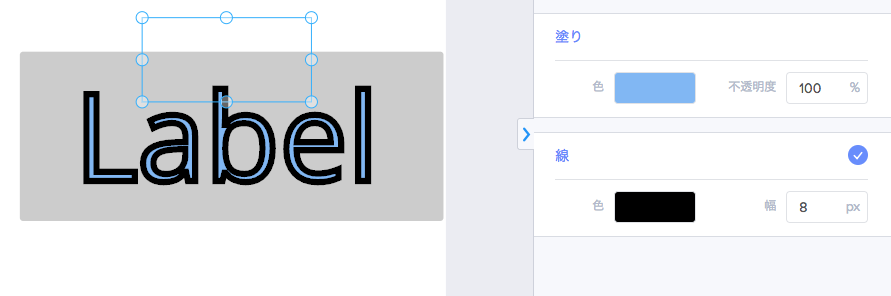ワイヤーフレーム内のテキストを編集する
あらかじめ登録されているコンポーネントの一部に、グループ化されているコンポーネントがあります。
(具体例:「Button」「Text Area」など)
ダブルクリックでテキスト編集ができない場合、「グループ化解除」をすることでスムーズに編集ができるようになります!
また、色の変更も可能になりますのでぜひご利用ください。
グループ化を解除する
解除したいコンポーネントを右クリックし「グループ化解除」を選択します。
グループ化解除をすることで、以降の操作が可能になります。

テキストを編集する
テキスト部分をクリックし、右側のパネルからテキストの内容を編集できます。 
フォントやサイズ、文字の整列なども、このパネルから設定可能です。

また、別のフォントのインストールはできません。
文字の色を変える
- 色を変更したいシェイプ(テキストのエリア)を選択し、画面右側のパネルの「塗り」から色を選択します。
- 文字の色が、選択した色に変更されます。
- 「不透明度」の数値(0〜100)を変更することで、文字の塗りつぶし部を透過させることも可能です。